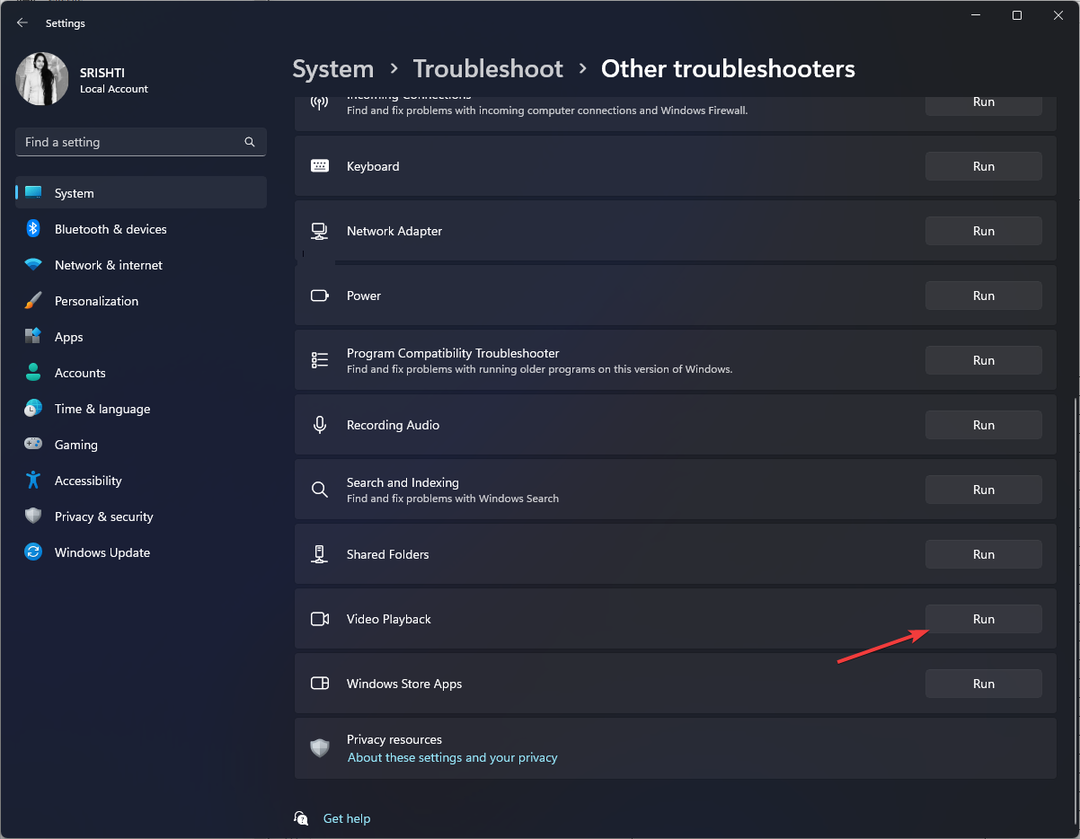Kõrval TechieWriter
Kuidas peatada Windows 10 alati iga kord tagasiside küsimist: - Microsoft on käivitanud Windows 10 ja tõepoolest soovib ta oma kasutajatelt kuulda, mida nad oma uue operatsioonisüsteemi suhtes tunnevad. Muidugi, Windows 10 näeb hea välja, tunneb end suurepäraselt. Kuid ilmselt puudub sellel enesekindlus. Tagasiside küsimise sagedust ei nimetaks ma normaalseks kiiruseks. Windows 10 küsib natuke liiga sageli tagasisidet ja see võib tavakasutajatele osutuda üsna tüütuks, sest keegi ei taha, et teda sageli küsitletakse. Tagasiside kogumine on tõepoolest hea asi, kuna seda teavet saab hiljem kasutada tootjate kasutajakogemuse ja süsteemi stabiilsuse parandamiseks. Kuid kui meile antakse võimalus otsustada, kas meid sageli tagasiside andmisega häiritakse, võiksime soovida selle funktsiooni välja lülitada. Nii et kui soovite kontrollida sagedust Windows 10 küsib teilt tagasisidet, järgige lihtsalt antud samme.
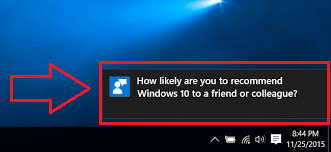
Loe ka:Kuidas kasutada Windows 10-s salvestusseadet Problem steps
SAMM 1
- Esmalt klõpsake nuppu Windows ikooni ja seejärel käivitage Seaded sellele klõpsates.
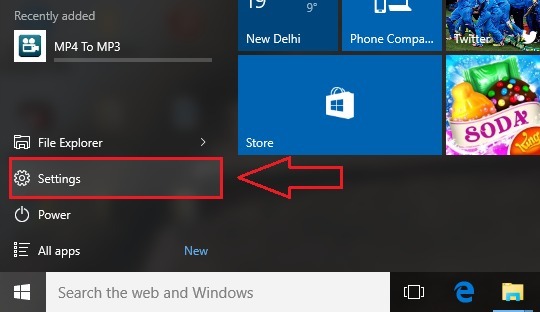
2. SAMM
- Nüüd Seaded rakendus avaneb. Valige valikute loendist üks nimega Privaatsus ja klõpsake seda.
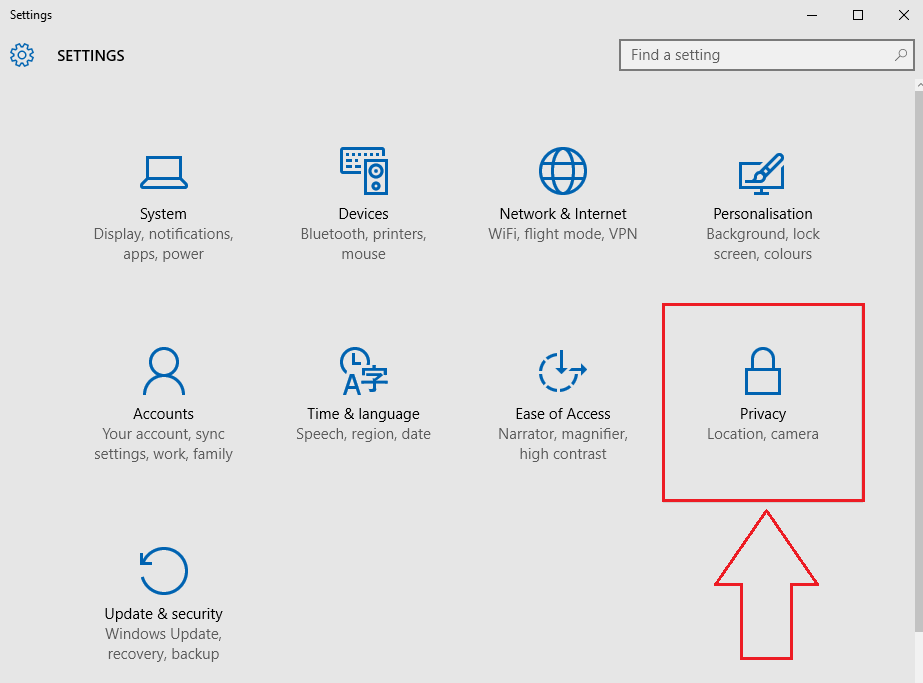
3. SAMM
- Eraldi aken Privaatsus käivitab.
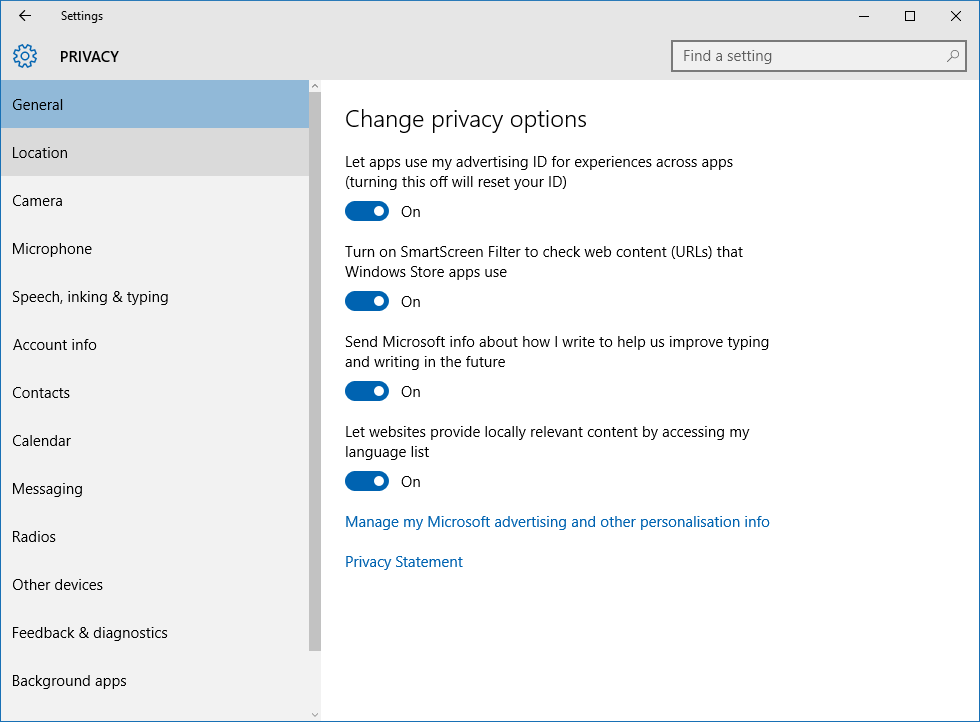
4. SAMM
- Leidke akna vasakult paanilt nimega valik Tagasiside ja diagnostika ja siis klõpsake sellel. Nüüd näete akna paremas paanis jaotist nimega Tagasiside sagedus. Selle jaotise all on valikule vastav rippmenüü Windows peaks küsima minu tagasisidet. Klõpsake rippmenüü allanoolel.
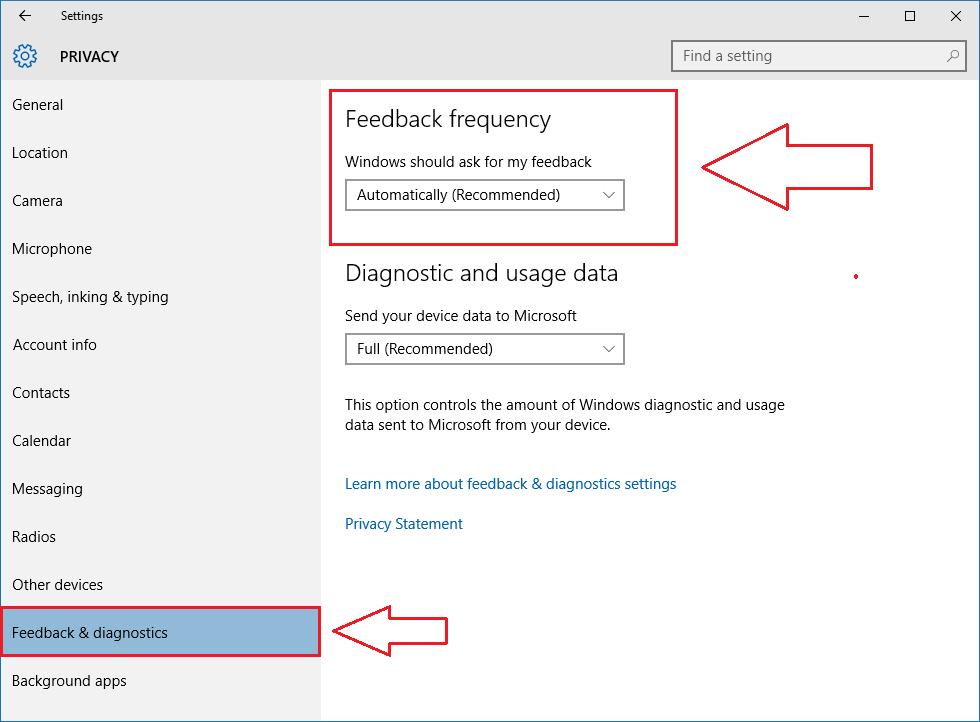
5. SAMM
- Seejärel laieneb rippmenüü, et anda valikuid Automaatselt (soovitatav), Alati, Kord päevas, Kord nädalas ja Mitte kunagi. Kui te ei soovi Windows 10 et teilt üldse tagasisidet küsida, võite minna Mitte kunagi klõpsates sellel. Või kui teil on mingisuguse minimaalse tagasipöördumise tasemega kõik korras, minge Kord nädalas valik.
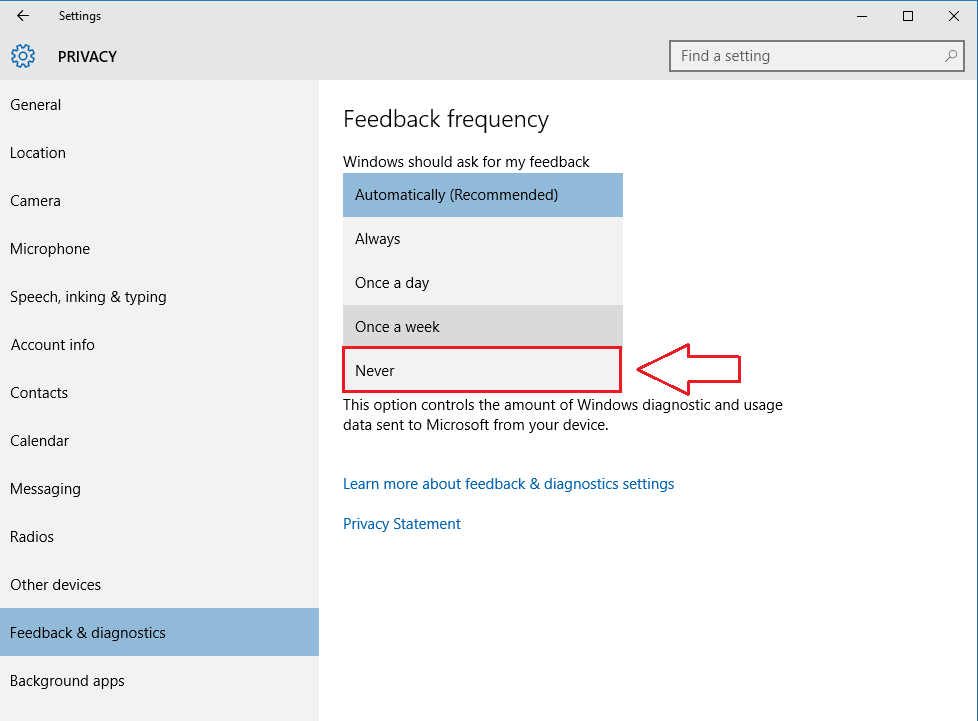
See on kõik. Nüüd Windows ei häiri teid, küsides sageli tagasisidet. Saate hõlpsalt otsustada, kui sageli peaksite tagasisidet andma Windows. Võite otsustada ka tagasisidet üldse mitte anda. Loodetavasti leidsite artikli kasulikuks.